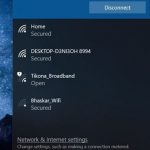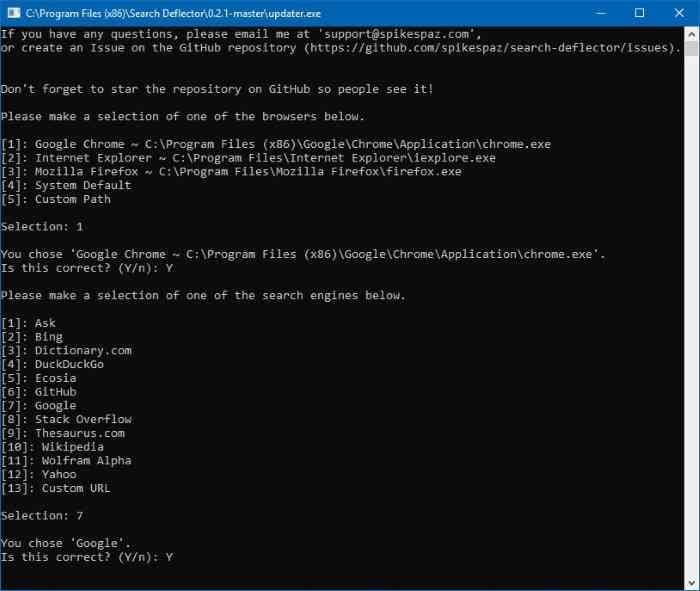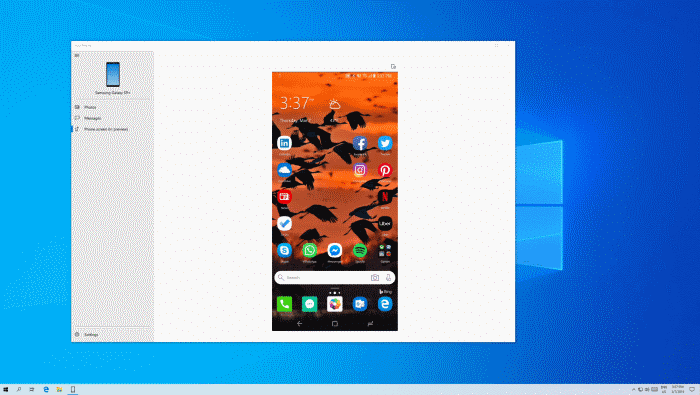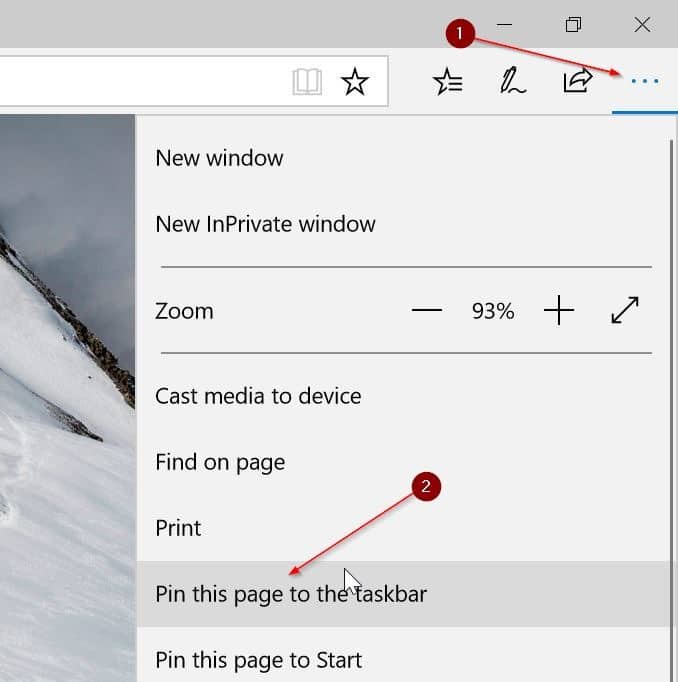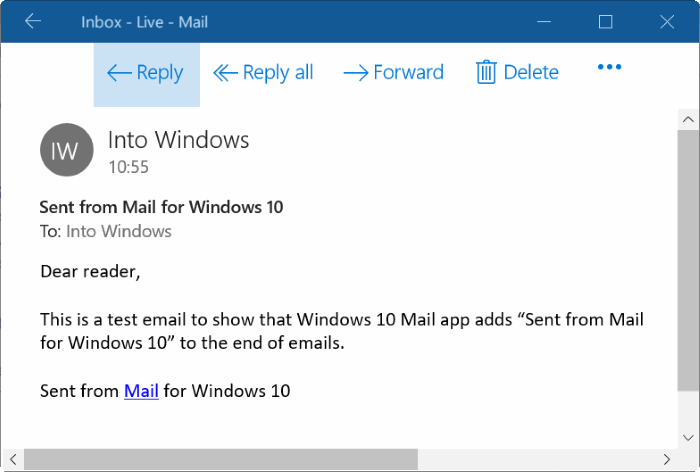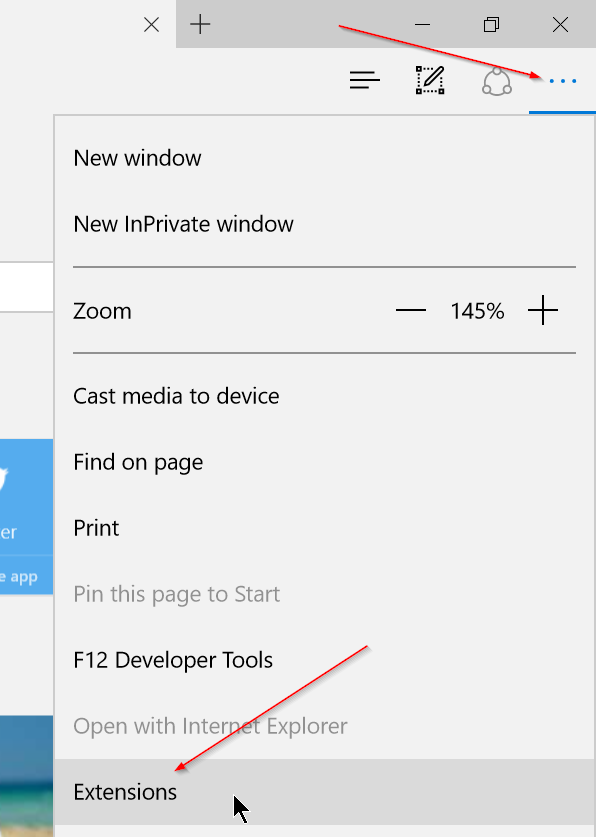Lorsque vous installez ou configurez Windows 10, vous êtes invité à sélectionner une région ou un pays dans lequel vous vous trouvez actuellement. En fonction de l’emplacement actuellement sélectionné, l’application Windows Store affiche les applications et les prix des applications pour l’emplacement ou le pays sélectionné.
Par exemple, si vous sélectionnez les États-Unis comme emplacement actuel, le Windows Store affichera les applications disponibles à l’installation ou à l’achat uniquement aux États-Unis. Pour acheter une application, vous devez utiliser l’un des modes de paiement disponibles uniquement pour l’emplacement ou le pays sélectionné.
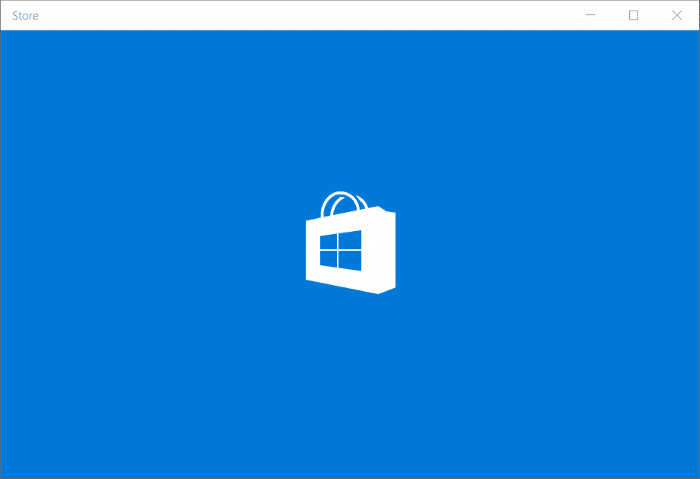
Si l’App Store affiche les prix des applications dans une devise autre que celle que vous connaissez, ou si vous souhaitez installer une application qui n’est pas disponible pour votre pays ou région, vous devez changer votre pays ou région Windows Store.
REMARQUE: La modification du pays ou de la région du Windows Store affectera également le système d’exploitation Windows 10.
Suivez les instructions ci-dessous pour modifier la région du Windows Store dans Windows 10.
Méthode 1 sur 2
Changer la région ou le pays du magasin à l’aide des paramètres
Étape 1: Ouvrez le paramètres app. Il peut être ouvert en cliquant ou en appuyant sur l’élément Paramètres dans le volet gauche du menu Démarrer ou en appuyant simultanément sur le logo Windows et les touches R du clavier.
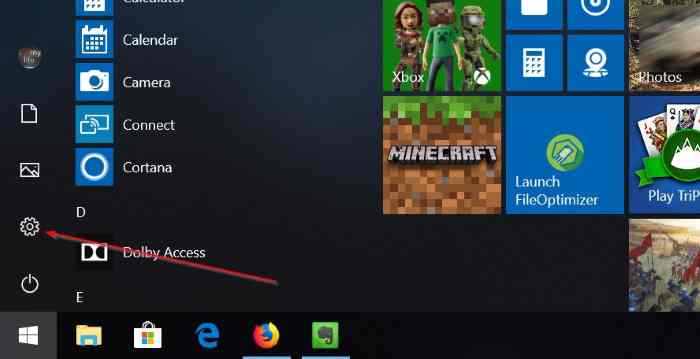
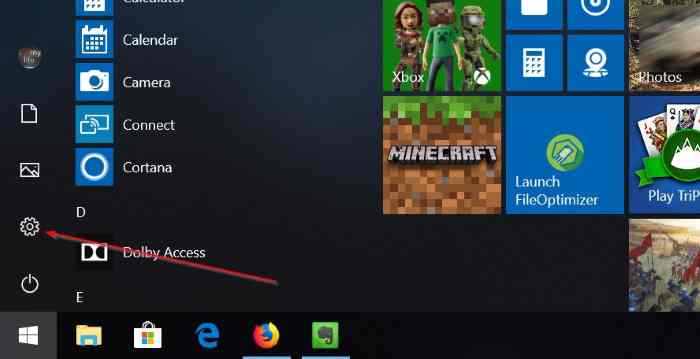
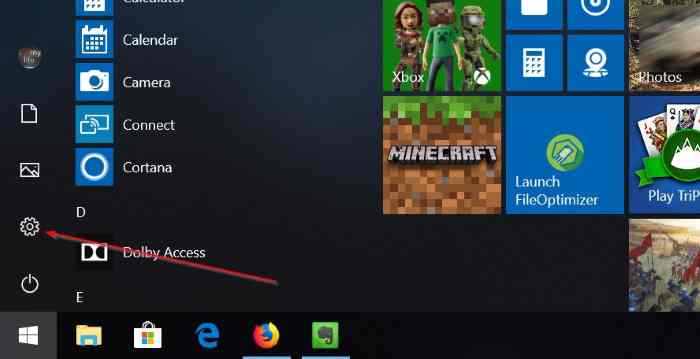
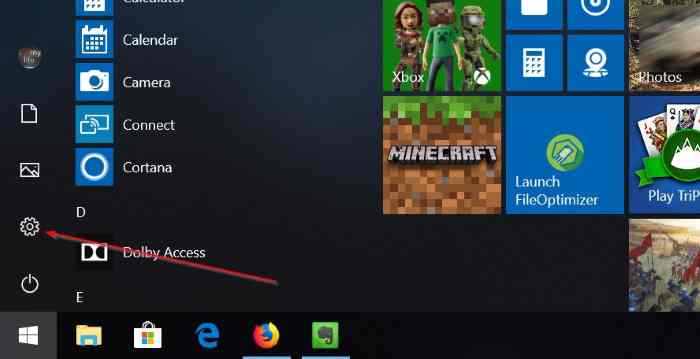
Étape 2: Une fois l’application Paramètres lancée, accédez à Temps et langue > Région.
Étape 3: Sous le Pays ou région section, sélectionnez un pays ou une région dans la liste déroulante. C’est tout!




Redémarrez l’application Store pour utiliser le nouvel emplacement. Si le redémarrage de l’application Store n’a pas fonctionné, déconnectez-vous de votre compte et reconnectez-vous.
Méthode 2 sur 2
Changer le pays ou la région du magasin via le panneau de contrôle
Étape 1: Ouvrez le Panneau de configuration en tapant Panneau de commande dans la zone de recherche du menu Démarrer, puis appuyez sur la touche Entrée.
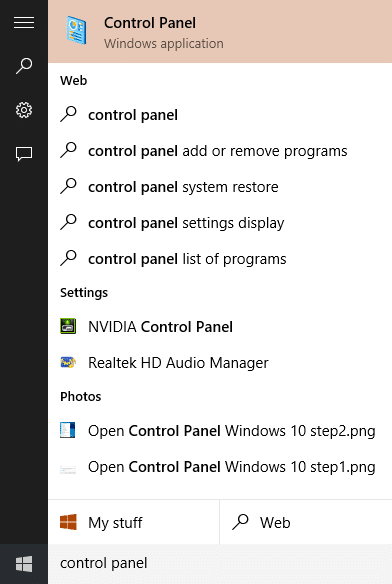
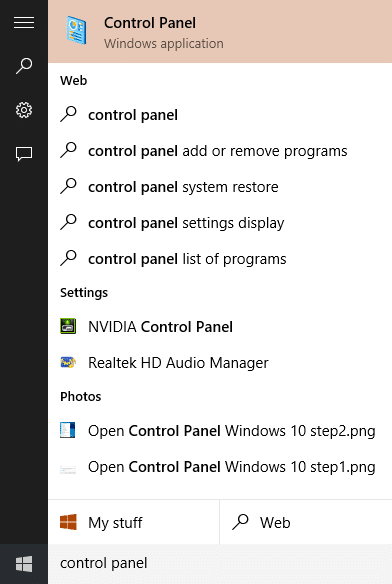
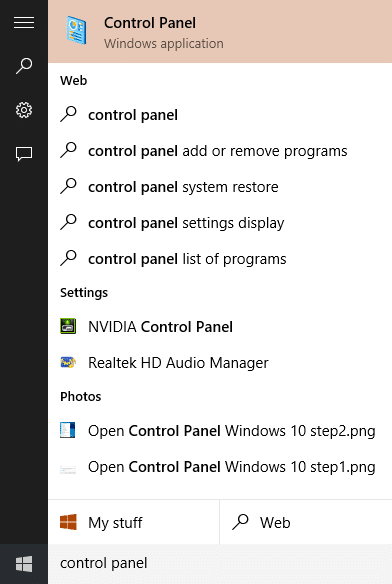
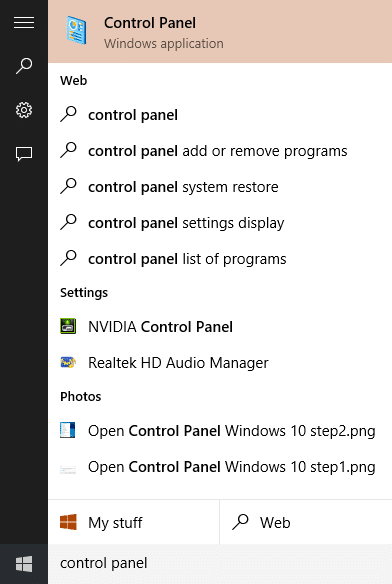
Si la recherche du menu Démarrer ne fonctionne pas pour une raison quelconque, ouvrez la boîte de commande Exécuter en appuyant simultanément sur le logo Windows et les touches R, tapez Contrôle, puis appuyez sur la touche Entrée pour ouvrir le Panneau de configuration.
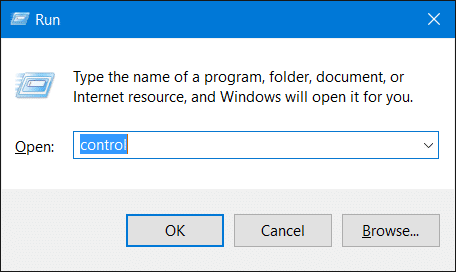
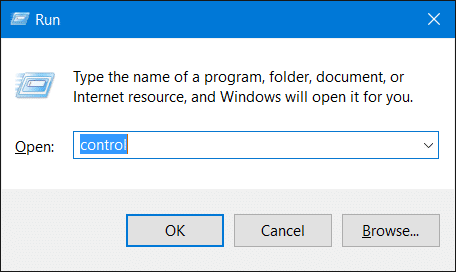
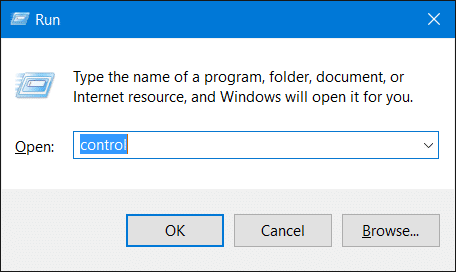
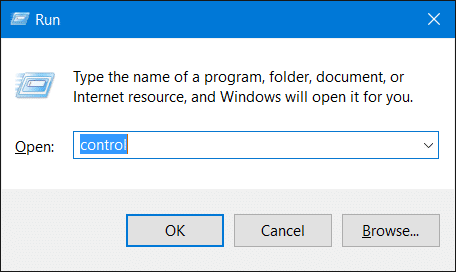
Étape 2: Une fois le panneau de contrôle ouvert, modifiez le fichier Vu de pour Petites icônespuis cliquez sur Région pour ouvrir la boîte de dialogue Région.
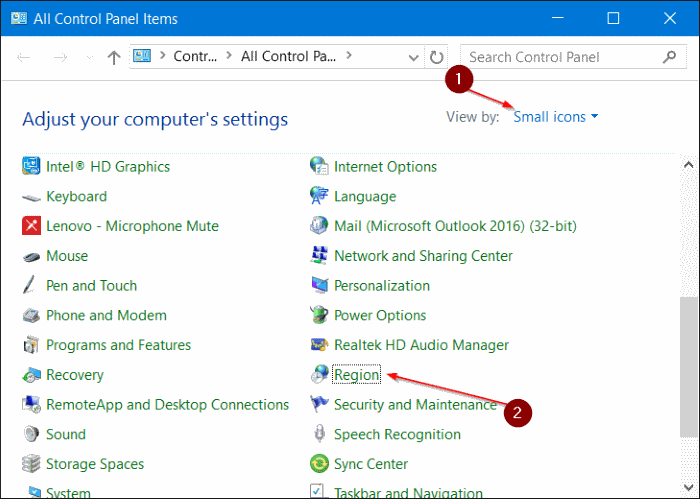
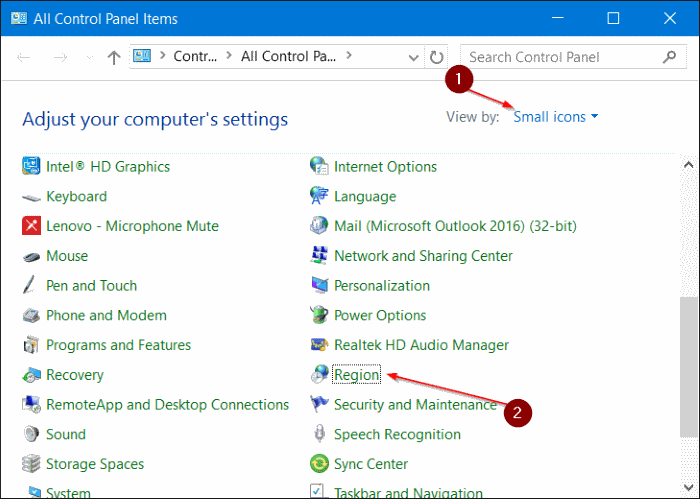
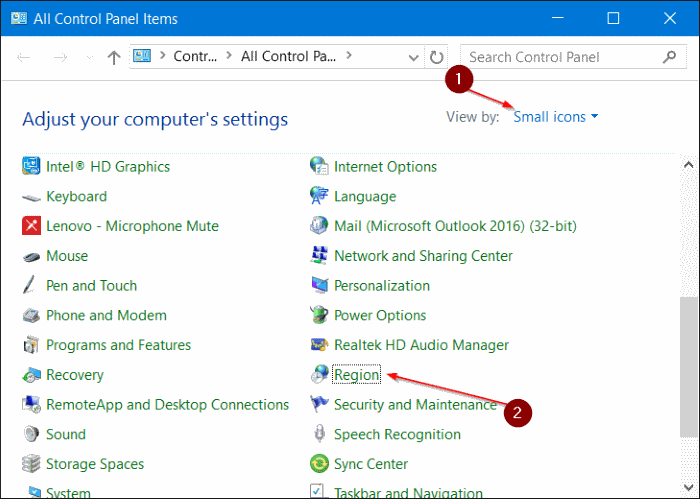
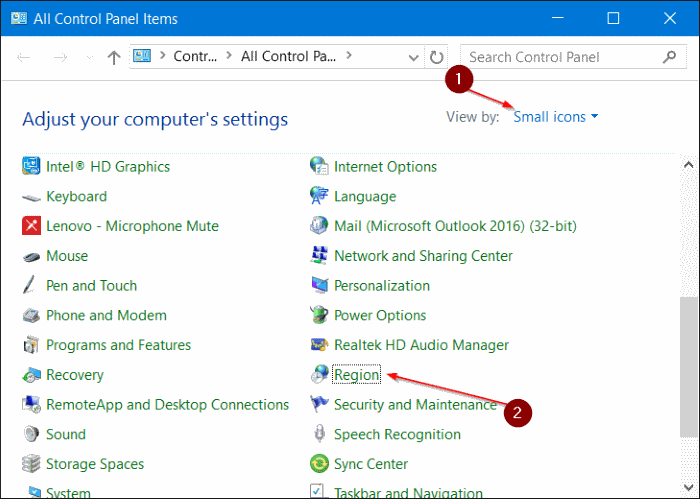
Étape 3: Cliquer sur Position onglet pour passer au même.
Étape 4: Ici, sous le Emplacement du domicile sélectionnez une région ou un pays dans la liste déroulante, puis cliquez sur Postuler bouton.
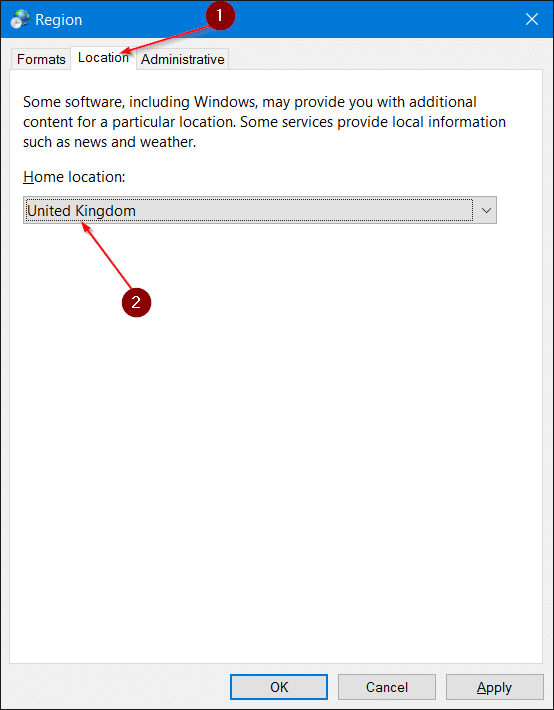
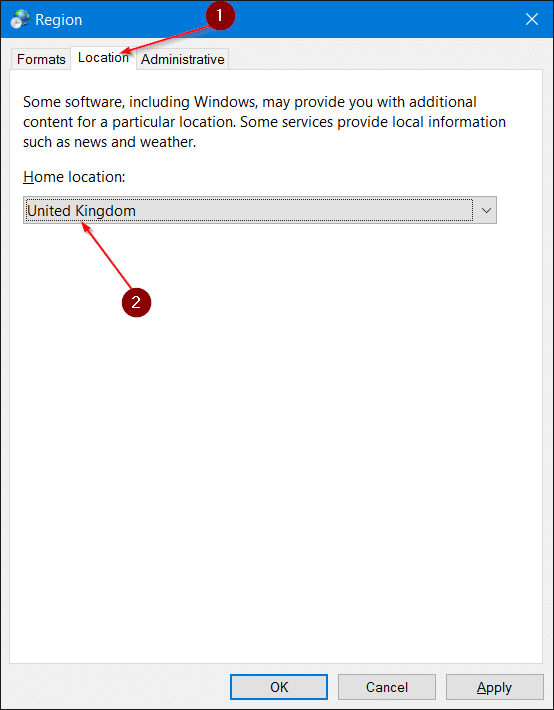
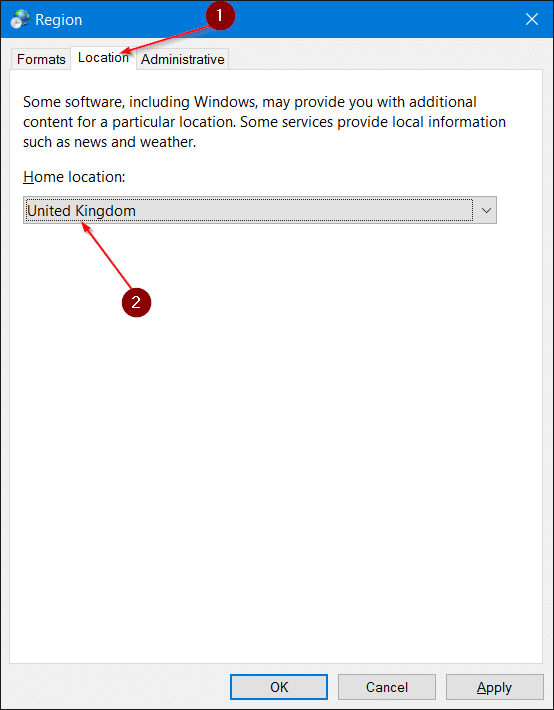
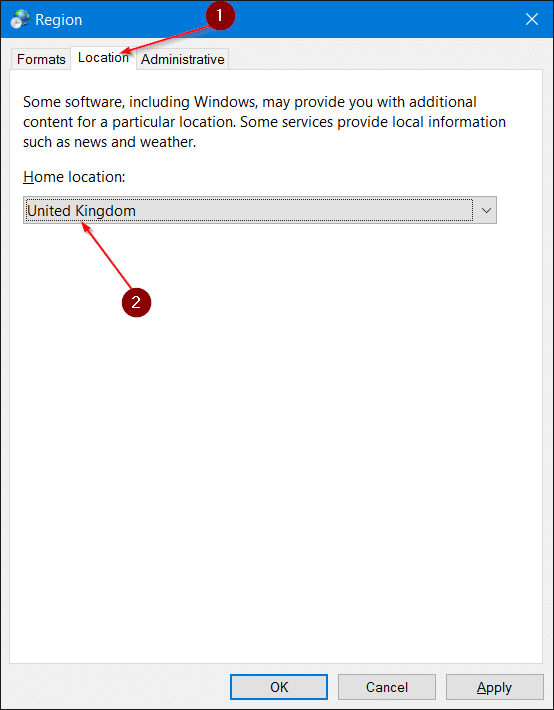
Redémarrez l’application Store si elle est en cours d’exécution. Si le Store utilise l’ancien emplacement même après le redémarrage de l’application, redémarrez votre PC une fois.
Le guide sur la façon de quitter le Windows Store dans le guide Windows 10 peut également vous intéresser.